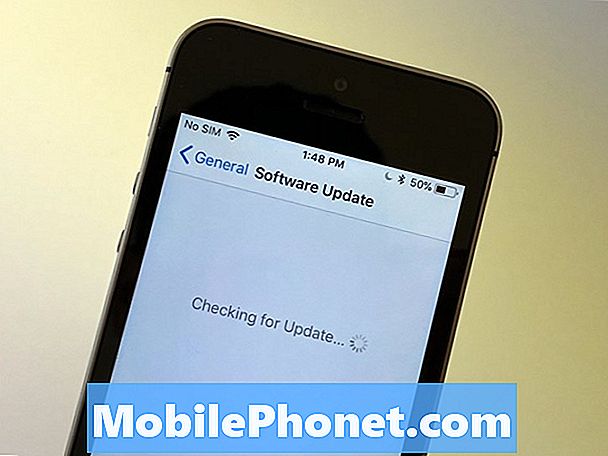Зміст
Прийде час, коли ваш смартфон почне працювати повільно і мляво. Насправді ми вже отримали кілька скарг від наших читачів, які скаржились на цю конкретну проблему, пов’язану із Samsung Galaxy A7. Це телефон середнього рівня, і насправді він має досить вражаюче обладнання в порівнянні з конкурентами. Само собою зрозуміло, це швидко, і враховуючи, що його прошивка вже оновлена, ви рідко можете відчути відставання та / або зависання.
Однак у цій публікації я розгляну проблему продуктивності, коли телефон починає працювати дуже повільно або мляво. Хоча в основному це не складна проблема, вона дуже дратує, тому що вам доведеться почекати, поки ваш телефон закінчить завдання, яке він міг виконати за кілька секунд до цього. Якщо телефон, який рекламується, працює швидко і здобно, дуже розчаровує використання пристрою, який в основному робить навпаки. Якщо ви є одним із власників цього телефону і на даний момент у вас виникає подібна проблема, продовжуйте читати, оскільки ця публікація може вам знадобитися.
Тепер, перш ніж продовжити, якщо ви шукаєте рішення іншої проблеми, переконайтеся, що ви відвідали нашу сторінку з усунення несправностей A7, оскільки ми вже розглядали найпоширеніші проблеми з цим пристроєм. Перегляньте сторінку, щоб знайти подібні проблеми та скористатися запропонованими нами рішеннями. Якщо після цього вам все ще потрібна наша допомога, зв’яжіться з нами, заповнивши анкету.
Виправлення неполадок у повільному та млявому Galaxy A7
Мета цього посібника з усунення несправностей - нам визначити, чому телефон із досить пристойними характеристиками почав працювати надокучливо повільно та мляво. Ми розглянемо кожну можливість і виключимо їх по черзі, поки не зможемо легко визначити, в чому проблема і що її спричиняє, щоб спробувати сформулювати рішення, яке могло б вирішити її назавжди. Спробуйте виконати наведені нижче процедури ...
Запустіть свій Galaxy A7 у безпечному режимі та спостерігайте
Однією з можливостей, чому телефон працює повільно, є програми, що працюють у фоновому режимі. Більшість програм, які викликають проблеми, є сторонніми або тими, які ви завантажили та встановили. Причина, по якій нам потрібно запустити ваш телефон у безпечному режимі, полягає в тому, що ми вирішили проблему. Це дасть нам підказку про те, що насправді є винуватцем. У безпечному режимі всі сторонні програми та служби тимчасово відключені. Ось як ви це робите ...
- Вимкніть пристрій.
- Натисніть і утримуйте клавішу живлення за екраном назви моделі.
- Коли на екрані з’явиться “SAMSUNG”, відпустіть клавішу живлення.
- Відразу після відпускання клавіші живлення натисніть і утримуйте клавішу зменшення гучності.
- Продовжуйте утримувати клавішу зменшення гучності, поки пристрій не завершить перезапуск.
- У нижньому лівому куті екрана відображатиметься безпечний режим.
- Відпустіть клавішу зменшення гучності, коли з’явиться безпечний режим.
Якщо ваш телефон працює дуже добре в цьому режимі, то підтверджується, що проблема викликає одна чи деякі встановлені вами програми. Вам потрібно знайти цю програму та видалити її. Можливо, вам доведеться видалити кілька програм і перезавантажувати телефон незліченну кількість разів, щоб вирішити цю проблему.
Ось як ви видаляєте програму з вашого A7 ...
- На головному екрані торкніться панелі програм.
- Торкніться Налаштування> Програми.
- Торкніться потрібної програми у списку за замовчуванням або торкніться значка 3 крапки> Показати системні програми, щоб відобразити попередньо встановлені програми.
- Торкніться потрібної програми.
- Натисніть Видалити.
- Ще раз натисніть Видалити для підтвердження.
СХОЖІ ПОВІДОМЛЕННЯ:
- Як виправити свій Samsung Galaxy A7 (2017), який постійно відображає помилку “На жаль, налаштування зупинено” [Посібник з усунення несправностей]
- Як виправити Samsung Galaxy A7, який застряг на логотипі Samsung і не буде продовжувати завантаження [Посібник з усунення несправностей]
- Як виправити ваш Samsung Galaxy A7 (2017), який застряг на логотипі під час завантаження [Посібник з усунення несправностей]
Скиньте всі налаштування
Якщо ваш телефон все ще відчуває відставання або млявість, навіть перебуваючи в безпечному режимі, наступне, що вам слід зробити, це спробувати повернути телефон до налаштувань за замовчуванням. Є ймовірність, що ця проблема пов’язана з деякими неправильними налаштуваннями, і ми не знаємо, де шукати. Отже, найкраще, що ви можете зробити зараз, - це скинути всі налаштування, щоб телефон повернувся до своєї готової конфігурації. Але добре в цьому методі те, що ви не втратите жодної програми, файлу чи даних; вони залишаться недоторканими, навіть якщо всі налаштування скинуто.
- На головному екрані проведіть пальцем вгору або вниз від центру дисплея, щоб відкрити екран програм.
- Навігація: Піктограма налаштувань налаштувань> Резервне копіювання та скидання.
- У розділі Скидання натисніть Скинути налаштування.
- Перегляньте інформацію, а потім торкніться СКИДАТИ НАЛАШТУВАННЯ.
- Якщо є, введіть поточний PIN-код, пароль або шаблон.
- Щоб підтвердити, перегляньте інформацію, а потім торкніться СКИДАННЯ НАЛАШТУВАНЬ.
Продовжуйте своє спостереження після цього. Якщо проблема все ще залишається, спробуйте наступну процедуру.
Стерти кеш розділ
Ще однією можливістю, яку нам потрібно виключити, є той факт, що пошкоджений кеш системи також може спричинити гальмування телефону та його погану роботу. Кеш системи є корумпованим за своєю природою, і таке пошкодження може відбуватися без видимих причин або причин. Тому доцільно час від часу видаляти кеші, створені прошивкою, щоб замінити їх новими. Ви не маєте доступу до єдиного кешу, тож потрібно видалити їх усі відразу, видаливши розділ, де вони зберігаються. Ось як ви це робите ...
- Вимкніть пристрій.
- Натисніть і утримуйте клавішу збільшення гучності та клавішу Home, потім натисніть і утримуйте клавішу живлення.
- Коли відобразиться логотип Android, відпустіть усі клавіші ("Встановлення оновлення системи" відображатиметься приблизно 30 - 60 секунд, потім "Немає команди", перш ніж відображатимуться опції меню відновлення системи Android).
- Кілька разів натисніть клавішу зменшення гучності, щоб виділити “wipe cache partition”.
- Натисніть кнопку живлення, щоб вибрати.
- Натисніть клавішу зменшення гучності, щоб виділити “так”, і натисніть клавішу живлення, щоб вибрати.
- Коли розділ кешування стирання завершено, виділяється “Перезавантажити систему зараз”.
- Натисніть клавішу живлення, щоб перезапустити пристрій.
Виконайте генеральний скидання
Якщо стирання розділу кеш-пам'яті не дає сприятливих результатів, наступне, що вам слід зробити, - це головне скидання. Що стосується проблем продуктивності, скидання зможе виправити їх усі, доки прошивка не була жодним чином змінена. Однак вам доведеться пройти клопіт із створенням резервних копій усіх своїх файлів і даних, і я знаю, що це не завжди легко, особливо якщо у вас повільний телефон. Однак, здається, у вас зараз закінчилися варіанти, тому знаходьте час для резервного копіювання важливих файлів та даних. Після цього вимкніть захист від заводських налаштувань, видаливши з телефону свій обліковий запис Google, щоб після скидання не було втрачено доступу. Після того, як все налаштовано та готово, виконайте такі дії, щоб скинути налаштування пристрою:
- Вимкніть пристрій.
- Натисніть і утримуйте клавішу збільшення гучності та клавішу Home, потім натисніть і утримуйте клавішу живлення.
- Коли відобразиться логотип Android, відпустіть усі клавіші ("Встановлення оновлення системи" відображатиметься приблизно 30 - 60 секунд, потім "Немає команди", перш ніж відображатимуться опції меню відновлення системи Android).
- Кілька разів натисніть клавішу зменшення гучності, щоб виділити “wipe data / factory reset.
- Натисніть кнопку живлення, щоб вибрати.
- Натискайте клавішу зменшення гучності, доки не буде виділено «Так - видалити всі користувацькі дані».
- Натисніть кнопку живлення, щоб вибрати та розпочати основне скидання.
- Коли головне скидання завершено, виділяється “Перезавантажити систему зараз”.
- Натисніть клавішу живлення, щоб перезапустити пристрій.
Сподіваюся, що цей посібник з усунення несправностей може допомогти вам вирішити проблему з телефоном. Якщо вам все-таки потрібна наша допомога, не соромтеся звертатися до нас, і ми допоможемо вам знайти рішення.
Дописи, які ви також хотіли б прочитати:
- Як виправити свій Samsung Galaxy A7 (2017), який продовжує самостійно перезавантажуватись / перезавантажуватись [Посібник з усунення несправностей]
- Що робити з вашим Samsung Galaxy A7 (2017), який постійно висить [Посібник з усунення несправностей]
- Як виправити свій Samsung Galaxy A7 (2017), на якому з’являється повідомлення “На жаль, налаштування зупинено” [Посібник з усунення несправностей]
- Як виправити свій Samsung Galaxy A7 (2017), який постійно відображає помилку “На жаль, налаштування зупинено” [Посібник з усунення несправностей]
- Як виправити свій Samsung Galaxy A7 (2017), який постійно відображає помилку “Не вдалося виконати камеру” [Посібник з усунення несправностей]
- Як виправити свій Samsung Galaxy A7 (2017) з помилкою "На жаль, телефон зупинився" [Посібник з усунення несправностей]
- Як виправити свій Samsung Galaxy A7 (2017), на якому з’являється повідомлення “На жаль, налаштування зупинено” [Посібник з усунення несправностей]